Ondervragen
Probleem: hoe de fout "WiFi heeft geen geldige IP-configuratie" op Windows te verhelpen?
Hallo. Ik heb een Windows 10-laptop gekocht, die behoorlijk lang goed heeft gewerkt. De laatste paar weken na het installeren van een aantal updates, begon het systeem echter problemen te ondervinden met betrekking tot de wifi-verbinding. Wanneer ik verbinding probeer te maken met internet, krijg ik de foutmelding "Geen netwerktoegang" met een geel uitroepteken. Ik heb geprobeerd een ingebouwde probleemoplosser uit te voeren, met de melding: "Wifi heeft geen geldige IP-configuratie." Oké, voor voor sommigen lijkt dit bericht misschien nuttig, maar ik weet niets over IP-configuratie, dus ik zou uw. zeer op prijs stellen helpen.
Opgelost antwoord
WiFi heeft geen geldige IP-configuratie. De internetverbindingsfout is gerelateerd aan de netwerkprotocollagen die het gratis gebruik van WiFi (draadloze) internetverbinding verhinderen. De specifieke en gelijkaardige fouten zijn gemeengoed geworden en, inderdaad, uiterst vervelend omdat ze de gebruiker volledig isoleren van de cyberspace.
Ondanks dat het handiger is, stuit wifi op aanzienlijk meer problemen dan een simpele bekabelde verbinding. Momenteel hebben veel mensen te maken met de fout "Geen netwerktoegang", die uit het niets verschijnt en geen informatie biedt die kan helpen bij het oplossen van het probleem. Bijgevolg voeren de meeste gebruikers Windows Network Diagnostics Troubleshooter uit, die het volgende bericht retourneert:
WiFi heeft geen geldige IP-configuratie.
De bewoording van het bericht kan enigszins verschillen, afhankelijk van de systeemconfiguratie, hoewel het probleem met de IP-configuratie op Windows 10 hetzelfde blijft.[1]
De fout "WiFi heeft geen geldige IP-configuratie" kan ook op het scherm verschijnen zodra u zich aanmeldt op de computer. Helaas treft het probleem vooral apparaten met het Windows 10-besturingssysteem. Dit is waarschijnlijk te wijten aan verschillende updates die verschillende problemen hadden.[2]
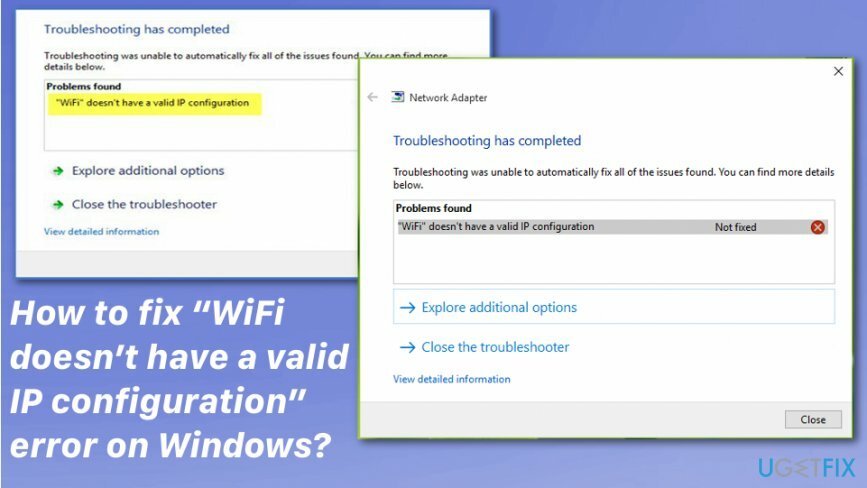
In het geval dat de wifi geen geldige IP-configuratiefout heeft, wordt deze alleen weergegeven op een van uw apparaten en hebben andere een werkende wifi verbinding, geeft het aan dat uw internetverbinding niet de boosdoener is en dat er iets mis is met uw computer configuratie.
Hoewel het probleem ligt bij ongeldige IP-configuratie als het gaat om deze fout, weten veel gebruikers gewoon niet wat het betekent en hoe ze "WiFi heeft geen geldige IP-configuratie" voorgoed kunnen oplossen. Bovendien ontvangen gebruikers bij het uitvoeren van de probleemoplosser meestal een bericht waarin wordt beweerd dat het probleem niet het geval was opgelost, immers, waardoor ze hun computers niet kunnen gebruiken voor reguliere activiteiten waarvoor internet nodig is verbinding.
Manieren om wifi te repareren hebben geen geldige IP-configuratiefout
Om een beschadigd systeem te repareren, moet u de gelicentieerde versie van Reimage Reimage.
Vergeet niet om het systeem geoptimaliseerd te houden. Een volledige systeemscan uitvoeren met ReimageMac-wasmachine X9 regelmatig zou perfect werken. Ook als het probleem met uw verbinding en de foutmelding "WiFi heeft geen geldige IP-configuratie" is: gerelateerd aan corrupte of kwaadaardige bestanden, kan deze tool helpen het systeem op te schonen voordat het handmatig wordt gedaan oplossingen.[3]
Voer een schone herstart uit voor WiFi heeft geen geldige IP-configuratiefix
Om een beschadigd systeem te repareren, moet u de gelicentieerde versie van Reimage Reimage.
- Houd ingedrukt Windows-toets +R
- Type msconfig int de Loop vak en druk op Binnenkomen
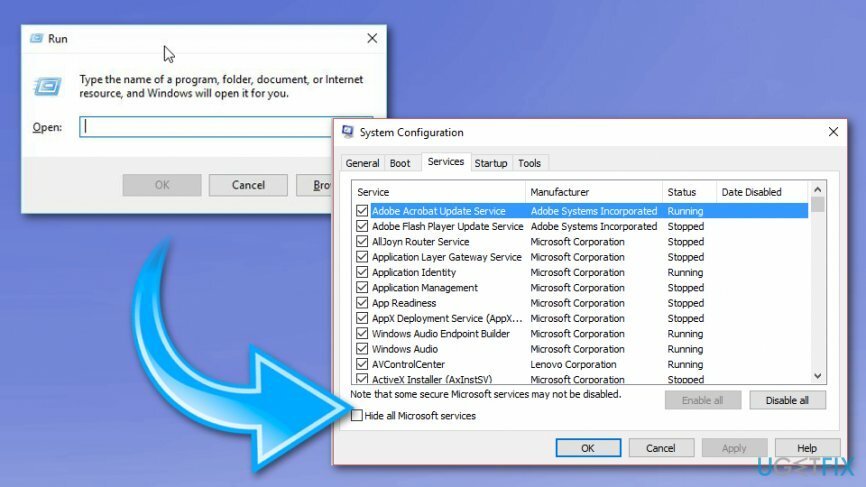
- Kies de Diensten tabblad en controleer de Verberg alle Microsoft diensten
- Klik Alles uitschakelen
- Dan Beginnen en selecteer Taakbeheer openen
- Kies het eerste item en Uitschakelen. Herhaal dit voor alle items in Taakbeheer
- Wanneer u het venster Taakbeheer sluit, klikt u op OK in het tabblad Opstarten en start u uw computer opnieuw op
Vernieuw het IP-adres
Om een beschadigd systeem te repareren, moet u de gelicentieerde versie van Reimage Reimage.
- Klik met de rechtermuisknop op Windows-toets en selecteer Opdrachtprompt (beheerder).
- Type ipconfig /release commando en druk op Binnenkomen.
- Voer nu de. in ipconfig /flushdns commando en druk op Binnenkomen.
- Kopieer en plak vervolgens de ipconfig /renew commando en hit Binnenkomen.
- Type Uitgang en druk op Enter om de opdrachtprompt te sluiten.
Reset TCP/IP om van WiFi af te komen heeft geen geldige IP-configuratiefout
Om een beschadigd systeem te repareren, moet u de gelicentieerde versie van Reimage Reimage.
- Klik met de rechtermuisknop op Windows-toets en selecteer Opdrachtprompt (beheerder).
- Kopieer en plak de volgende opdrachten en druk op Binnenkomen na elk van hen:
netsh winsock reset
netsh int ip reset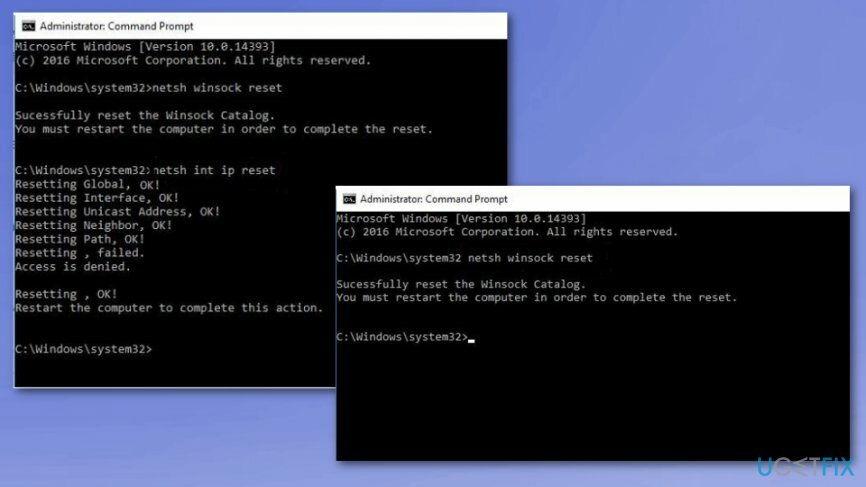
- Type Uitgang en druk op Binnenkomen om de opdrachtprompt te sluiten.
- Start Windows opnieuw op om de wijzigingen uit te voeren.
Handmatig het IP-adres instellen
Om een beschadigd systeem te repareren, moet u de gelicentieerde versie van Reimage Reimage.
- Klik met de rechtermuisknop op Windows-toets en selecteer Netwerk connecties.
- Zoek uw draadloze netwerk, klik er met de rechtermuisknop op en selecteer Eigenschappen.
- Selecteer Internetprotocol versie 4 (TCP/IPv4) en klik op Eigenschappen.
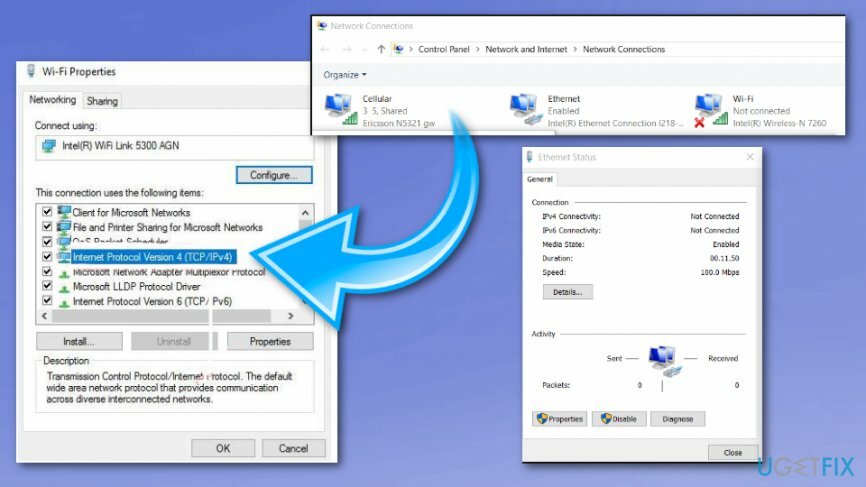
- Klik op de Gebruik het volgende IP-adres: en vul de IP-adres, Subnetmasker, en Standaard gateway.
- Voer dan de in Voorkeur DNS-server.
- Als u klaar bent, klikt u op oke om de wijzigingen op te slaan.
Gebruik een bekabelde Ethernet-verbinding en wijzig de draadloze SSID en het wachtwoord op de modem
Om een beschadigd systeem te repareren, moet u de gelicentieerde versie van Reimage Reimage.
Zoals u moet hebben begrepen, heeft WiFi geen geldige IP-configuratie4 fix om dit uit te voeren, u moet uw pc verbinden met uw modem via een Ethernet-kabel. Open het vervolgens en wijzig de draadloze SSID en het wachtwoord handmatig.
Netwerkstuurprogramma's bijwerken
Om een beschadigd systeem te repareren, moet u de gelicentieerde versie van Reimage Reimage.
- Klik met de rechtermuisknop op de Windows-knop en selecteer Apparaat beheerder
- Vouw de. uit Netwerkadapters sectie
- Klik met de rechtermuisknop op het stuurprogramma van uw netwerkadapter en selecteer Stuurprogramma bijwerken
- Selecteer vervolgens Automatisch zoeken naar bijgewerkte stuurprogrammasoftware
- Wacht tot Windows updates installeert en opnieuw opstarten
Stel de kanaalbreedte van Netwerkverbinding in op Auto
Om een beschadigd systeem te repareren, moet u de gelicentieerde versie van Reimage Reimage.
- Klik met de rechtermuisknop op de Windows-knop en selecteer Netwerk connecties.
- Zoek uw draadloze verbinding, klik er met de rechtermuisknop op en selecteer Eigenschappen.
- Klik op de knop Configureren en vouw de. uit Geavanceerd sectie.
- Vind de 802.11n kanaalbreedte voor band 2.4 en zet het op Auto.
- Klik oke om de wijzigingen op te slaan en Windows opnieuw op te starten.
Herstel uw fouten automatisch
Het ugetfix.com-team doet zijn best om gebruikers te helpen de beste oplossingen te vinden om hun fouten te elimineren. Als u niet wilt worstelen met handmatige reparatietechnieken, gebruik dan de automatische software. Alle aanbevolen producten zijn getest en goedgekeurd door onze professionals. Hulpprogramma's die u kunt gebruiken om uw fout op te lossen, worden hieronder vermeld:
Bieden
doe het nu!
Download FixGeluk
Garantie
doe het nu!
Download FixGeluk
Garantie
Als je je fout niet hebt opgelost met Reimage, neem dan contact op met ons ondersteuningsteam voor hulp. Laat ons alstublieft alle details weten waarvan u denkt dat we die moeten weten over uw probleem.
Dit gepatenteerde reparatieproces maakt gebruik van een database van 25 miljoen componenten die elk beschadigd of ontbrekend bestand op de computer van de gebruiker kunnen vervangen.
Om een beschadigd systeem te repareren, moet u de gelicentieerde versie van Reimage hulpprogramma voor het verwijderen van malware.

Om volledig anoniem te blijven en te voorkomen dat de ISP en de overheid tegen spionage op jou, je zou in dienst moeten nemen Privé internettoegang VPN. Hiermee kunt u verbinding maken met internet terwijl u volledig anoniem bent door alle informatie te coderen, trackers, advertenties en schadelijke inhoud te voorkomen. Het belangrijkste is dat u een einde maakt aan de illegale bewakingsactiviteiten die de NSA en andere overheidsinstellingen achter uw rug om uitvoeren.
Er kunnen zich op elk moment onvoorziene omstandigheden voordoen tijdens het gebruik van de computer: deze kan worden uitgeschakeld door een stroomstoring, a Blue Screen of Death (BSoD) kan optreden, of willekeurige Windows-updates kunnen de machine wanneer u een paar keer weggaat minuten. Als gevolg hiervan kunnen uw schoolwerk, belangrijke documenten en andere gegevens verloren gaan. Naar herstellen verloren bestanden, kunt u gebruiken Gegevensherstel Pro – het doorzoekt kopieën van bestanden die nog beschikbaar zijn op uw harde schijf en haalt ze snel op.